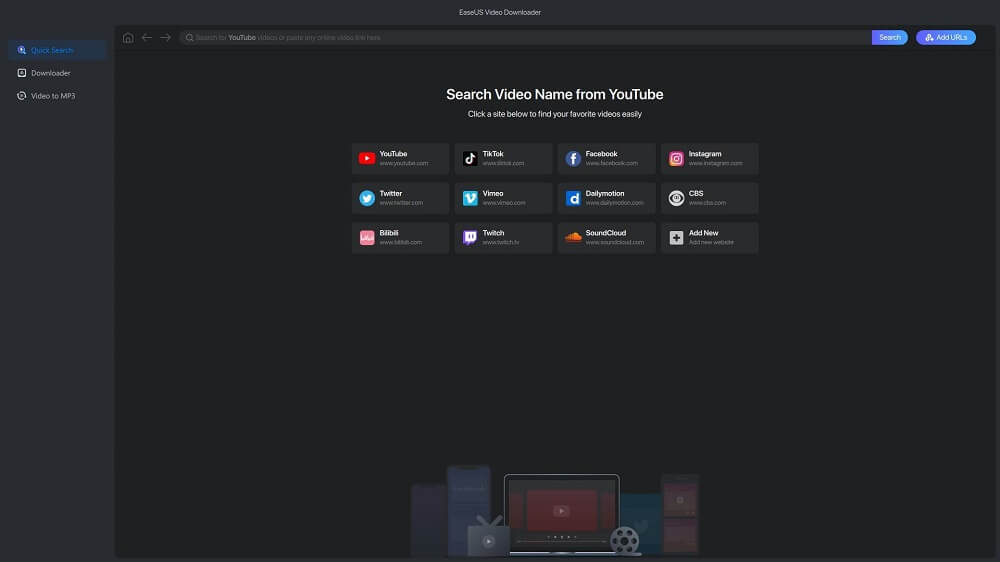文章內容
毫無疑問,YouTube 是最大、功能最齊全的音樂內容平台之一。音樂愛好者通常會在 YouTube 上搜尋最新的音樂播放列表,但他們必須始終連接到互聯網才能訪問它們。因此,許多人希望將 YouTube Music 播放清單中的音樂下載到電腦上,以便離線欣賞自己喜歡的音樂。遺憾的是,YouTube 並沒有提供用戶任何直接免費的下載選項。那麼如何下載並儲存到您的電腦呢?幸運的是,您可以從任何值得信賴的第三方 YouTube 下載器軟體、chrome 擴充功能和免費 YouTube 影片下載網站保存音樂播放清單。
在這篇文章中,我們將討論將 YouTube 音樂播放清單下載到電腦的所有三種方法。因此,請閱讀這篇文章直到最後以獲取完整資訊。
| 方法 | 相容性 | 目標用戶 |
| EaseUS影片下載器 | Windows 和 Mac | 幾分鐘內即可安全、高品質下載 |
| 線上下載軟體 | 所有電腦和手機 | 不顧安全的一次性下載 |
| 瀏覽器擴充 | 可配備擴充的桌面瀏覽器 | 知道如何安裝擴充功能並希望快速下載 |
免費使用軟體將 YouTube 音樂播放清單下載到 PC
在這裡,我們將討論如何透過免費軟體將 YouTube 音樂播放清單下載到您的 PC。許多免費且值得信賴的軟體可以幫助您下載 YouTube 視頻,但我們建議使用EaseUS Video Downloader 。讓我們多討論這個軟體。
EaseUS Video Downloader 是一款著名的軟體,可協助您從 YouTube 和其他網站下載影片。您可以從 YouTube 和其他平台保存最高品質的音訊和影片。該工具支援 Windows 和 Mac 計算機,並提供最佳結果。
🦋EaseUS 影片下載器的特點
- 下載高達 HD/4K 品質的視頻
- 使用內建轉換器將 YouTube 影片轉換為 MP3
- 下載時提供預覽
- 下載帶字幕的 YouTube 視頻
毫無疑問,EaseUS Video Downloader 是最可靠、最快的影片下載工具之一。為了安全起見,我們建議僅從其官方網站下載並安裝此工具到您的電腦。
🎗️請依照以下步驟使用EaseUS Video Downloader:
步驟 1. 在您的電腦上開啟 EaseUS Video Downloader,到「下載器」,然後點擊「新增網址」。

步驟 2. 將音樂或播放清單的網址貼到框中,然後點擊「確定」。 然後,選擇下載整個播放清單。
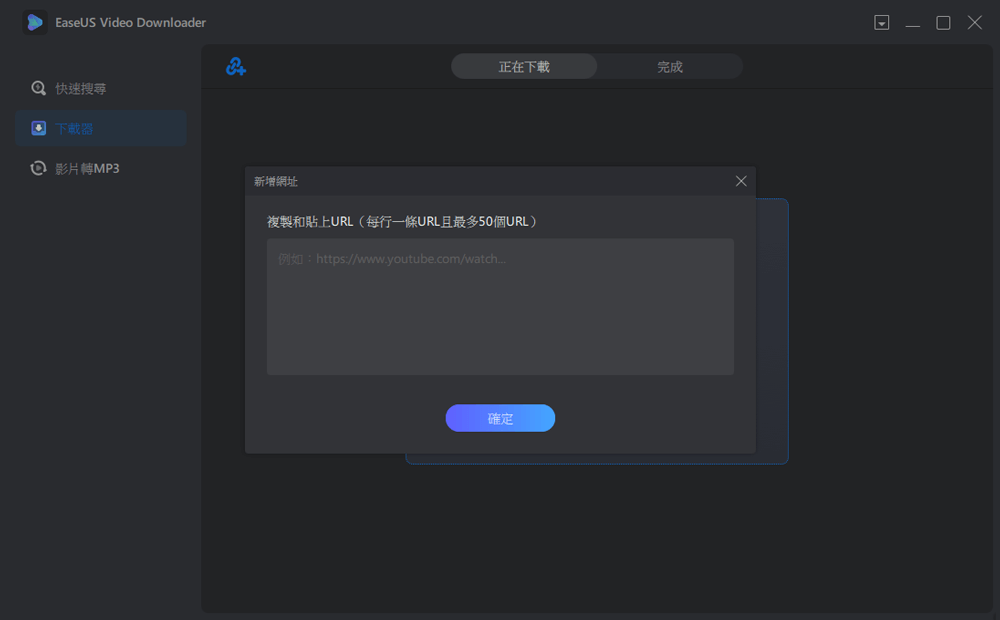
步驟 3. 選擇您要下載的音訊檔,然後選擇您喜歡的音訊格式和品質。然後點擊「下載」繼續。
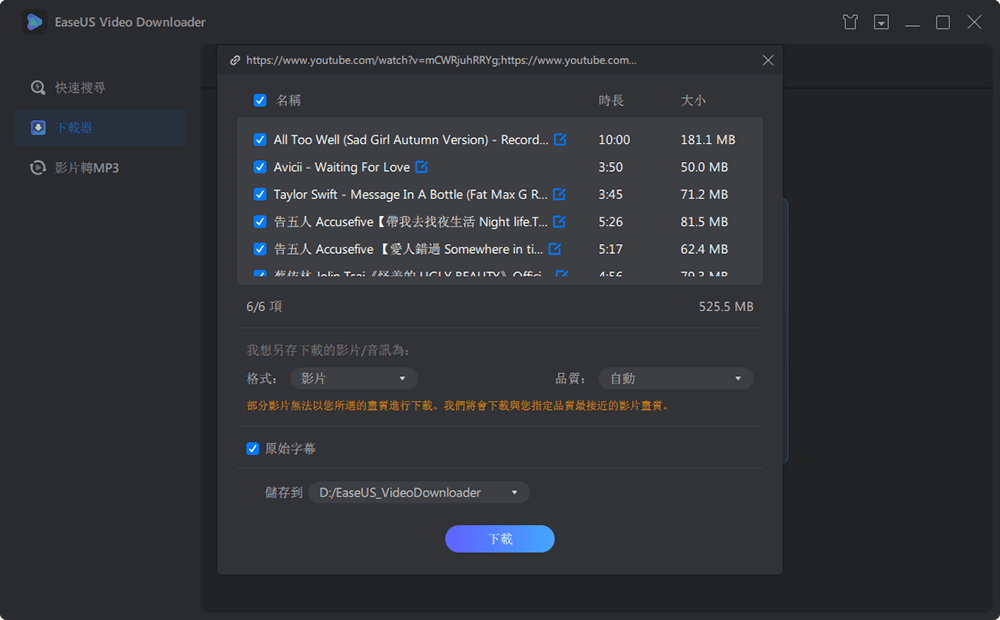
步驟 4. 等待下載程序完成。

免責聲明:請確保您的下載行為在您所在的國家/地區是合法的!EaseUS 不提倡出於銷售、分發或其他商業目的下載任何影片/音訊。
免責聲明:請確保您的下載行為在您所在的國家/地區是合法的! EaseUS 不提倡下載任何視訊/音訊用於銷售、分發或其他商業目的。
使用 Chrome 瀏覽器擴充功能將音樂播放清單從 YouTube 下載到計算機
假設您想在不使用任何軟體或線上平台的情況下下載您最喜歡的 Youtube 音樂播放清單。在這種情況下,我們建議使用任何可靠的Firefox 或 Chrome 的 YouTube 影片下載擴充功能,提供 YouTube 影片或音樂下載功能。現在的問題是,從線上平台下載 Youtube 音樂播放清單和瀏覽器擴充功能有什麼區別?
答案很簡單,瀏覽器擴充功能很容易使用,因為您只需在瀏覽器中安裝一次,每次打開 YouTube 時,它都會在 YouTube 影片下方顯示下載選項。您可以輕鬆下載並離線觀看 YouTube 影片。但對於線上下載平台,您必須將要保存的所需Youtube連結複製並貼上到電腦上,這既費時又冗長。我們將以瀏覽器擴充功能為例,讓您了解完整的過程。
🎗️按照以下步驟即可順利將 YouTube 播放清單下載到您的電腦上。
步驟 1. 安裝Flix Mate Addoncrop Chrome Youtube Downloader 瀏覽器擴充功能。
步驟 2. 現在在 Youtube 上開啟您喜歡的音樂播放列表,然後檢查圖像中顯示的音樂標題上方的功能(下載、mp3 轉換器、縮圖、字幕、截圖)。
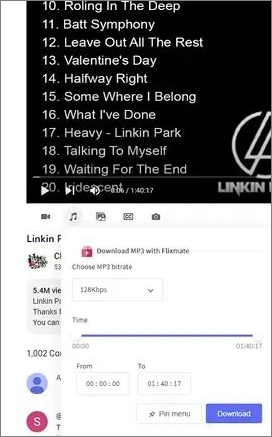
步驟 3. 如果您想下載 MP4 格式的視頻,請單擊下載選項並按照進一步說明進行保存,但如果您要將其保留為 mp3,請單擊 mp3 轉換器,然後單擊下載選項,這會將音樂以MP3 格式儲存在您的PC 上。
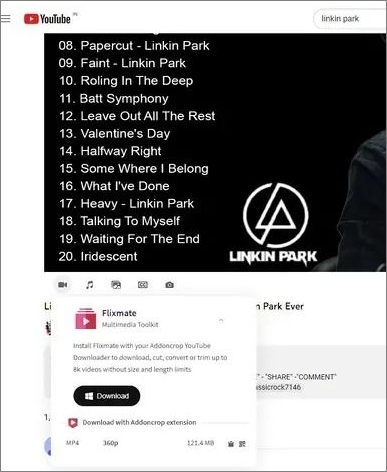
試試此方法,享受順利從 Youtube 下載免費音樂播放清單的樂趣。
總結
如果您仍在關注這篇文章,您一定知道如何從 Youtube 下載音樂播放清單。在這篇文章中,我們討論了從 Youtube 下載播放清單的三種最有效的方法。現在您可以選擇您最喜歡並且感覺舒適的一款。我們建議您嘗試各種方法來理解,這樣既簡單又省時。如果您選擇軟體方法, EaseUS Video Downloader始終是您的最終選擇。
常見問題解答
在這裡,我們將回答一些與主題相關的常見問題。這個關鍵部分將消除您的額外疑問,所以不要跳過它。
1. 如何將 YouTube 音樂播放清單以 MP3 格式下載到電腦上?
您可以透過三種方式將 Youtube Music 播放清單以 MP3 格式下載到電腦上:
- 使用 Youtube 下載器軟體
- 直接在線Youtube下載平台
- 透過 Youtube 下載瀏覽器擴展
2. 如何將 YouTube 上的音樂下載到手機上?
借助任何可靠的行動 YouTube mp3 轉換器應用程序,您可以輕鬆地將音樂從 Youtube 下載到您的手機。您也可以嘗試使用錄音機錄製音樂,但品質可能不太好。另一種方法是在網路上尋找相同音樂的 Mp3。